不少小伙伴是因为苹果手机像素好,
拍出来的照片好看而选择了购买iPhone的吧!
拍照好看
照片越拍越多,
很多照片不舍得删除但留着又占手机内存,
这个时候该怎么办呢?
相信很多小伙伴,会选择将iPhone内的照片全部备份到电脑中 。那如何操作呢?
今天小编就给大家分享4种简单实用的方法,快速完成手机照片备份!赶紧一起来看看吧!
第一种:iCloud备份照片
很多苹果用户都会使用iCloud , 来将手机照片被分到电脑中 。备份后,在电脑上登录iCloud,将已经备份的照片下载保存到文件中即可 。
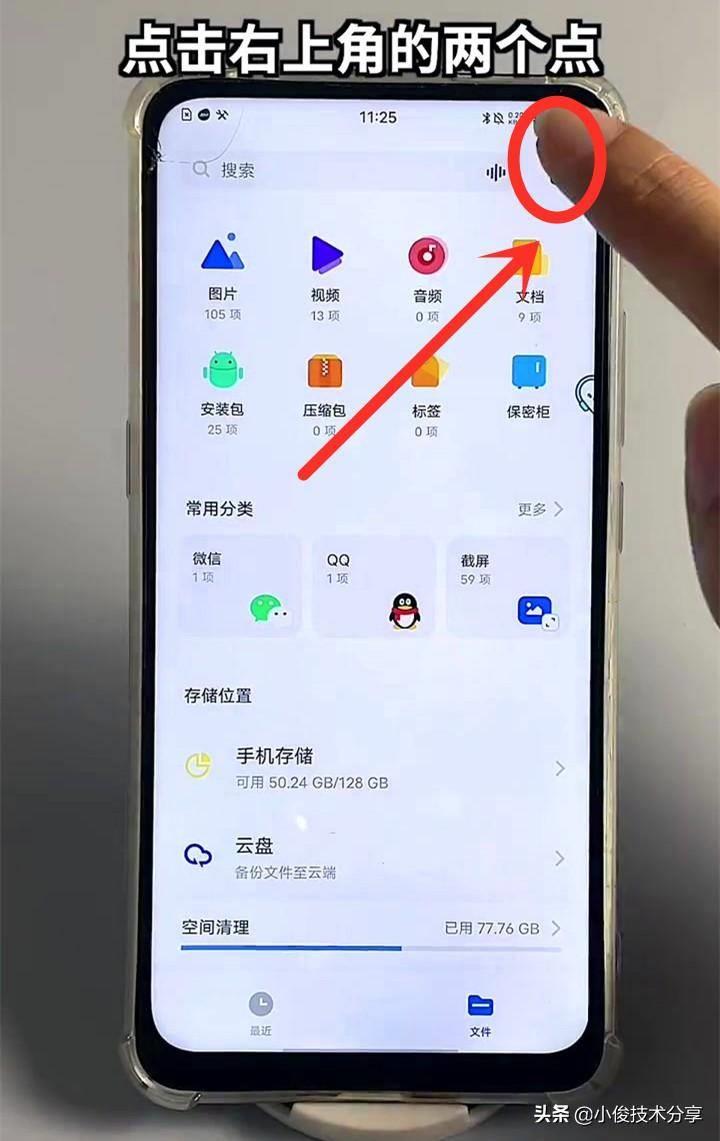
文章插图
但iCloud仅有5GB免费空间,照片并不能全部备份;而且在过程中可能还会出现备份错误的情况 。
第二种:iTunes备份照片
苹果手机用户还可以使用iTunes进行备份 。将手机连接到电脑,打开iTunes软件,在设备界面选择“备份”,即可将手机中的照片被分到电脑中 。
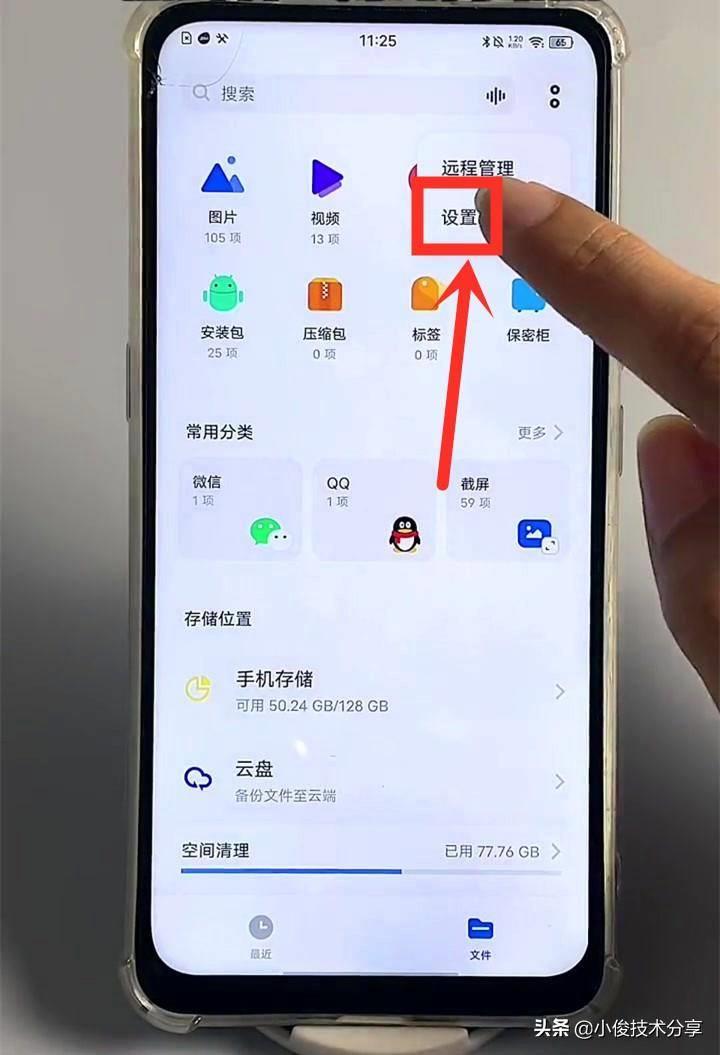
文章插图
这个方法 , 操作起来非常方便,也能帮助用户释放手机内存!
第三种:使用第三方应用备份
如果你不喜欢上面这两种备份方式,可以试试第三方备份软件 。这些应用提供了多种备份选项,如按照相册分类备份、自动定时备份等 。
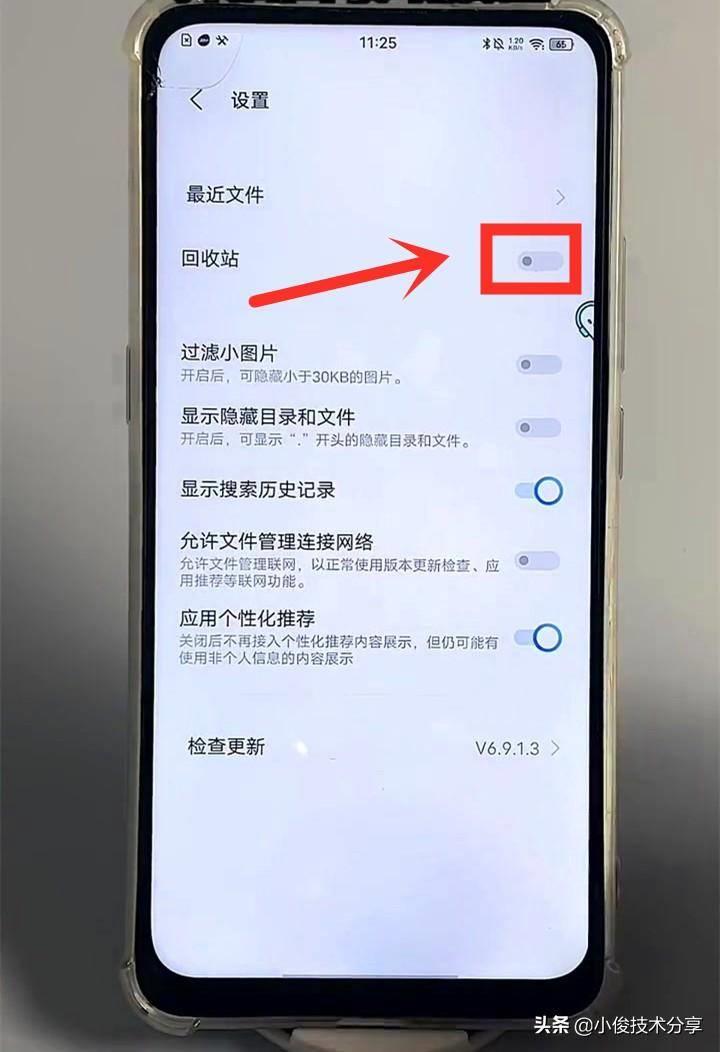
文章插图
市面上常见的第三方备份软件,包括Google 相册、Dropbox、OneDrive等 。有需要的小伙伴,不妨去试试!
第四种:USB数据线备份
这是一种很常见的备份方法,适用于Windows和Mac 。只需要使用USB数据线,将苹果手机与电脑连接,并且允许此设备访问照片和视频 。
在电脑中找到已连接的设备 , 选择需要导入的图片,就能将手机相册的图片导入到电脑中了 。
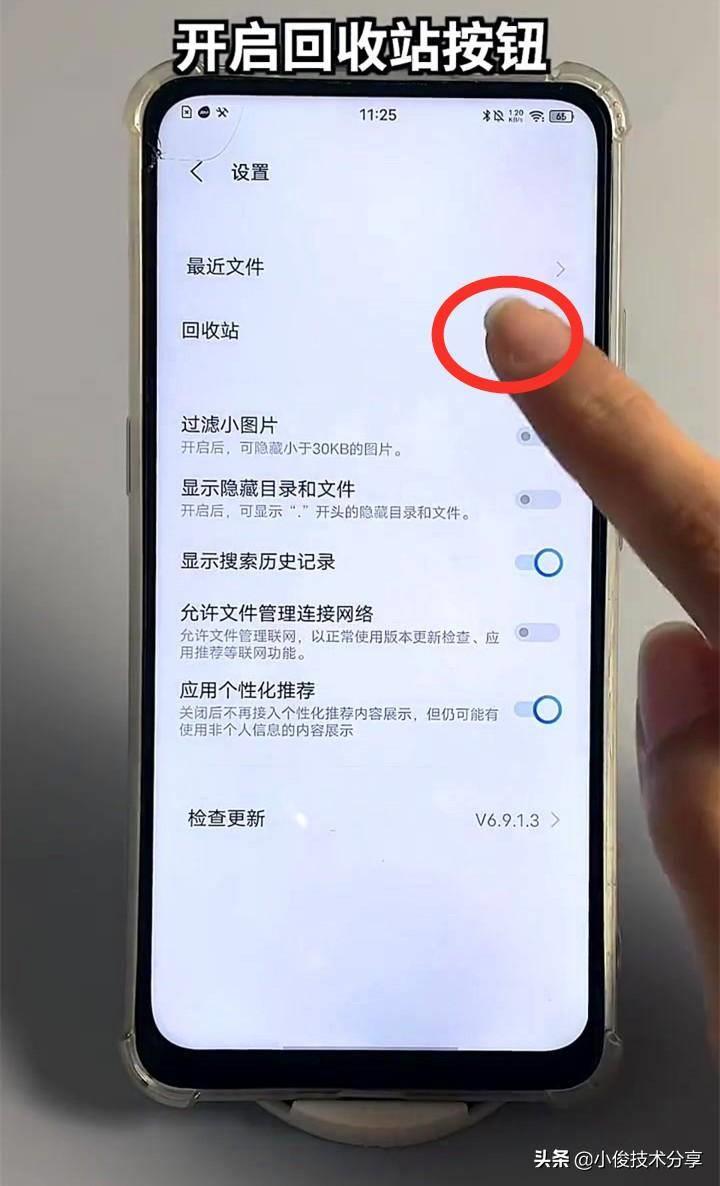
文章插图
但这个方法需要花费大量的时间,需要使用者有充足的时间才可以 。
以上,就是今天关于苹果手机照片备份到电脑的全部内容了 。希望能给你带来帮助!
【如何快速将苹果手机相册导入电脑 苹果手机怎么连接电脑使用】感兴趣的小伙伴,赶紧收藏起来吧~
- 防火墙家庭工作网络未连接怎么办 360家庭防火墙5S路由器如何设置
- 微信聊天记录怎么迁移到电脑上 3个方法教你快速导出
- 电脑上如何截长截图并保存 2个电脑长截图方法
- 昌航的综合实力如何 南昌航空大学算好大学吗
- 如何避免购买到仿冒的李宁鞋子 李宁鞋子怎么辨别正品
- 如何防治隐翅虫 隐翅虫怎么来家里的
- 如何选择合适的电钢琴 电钢琴什么牌子好又便宜
- 如何促进斑马鱼繁殖 斑马鱼多久繁殖一次
- 南宋最有名的十大抗金将领介绍 南宋抗金名将
- 如何降低变频冰箱的嗡嗡响 变频冰箱一直嗡嗡响正常吗
